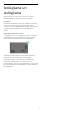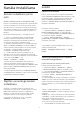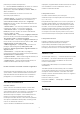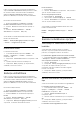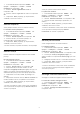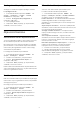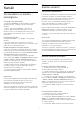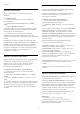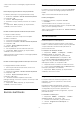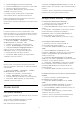User manual
Table Of Contents
- Saturs
- 1 Sākuma ekrāns
- 2 Uzstādīšana
- 3 Tālvadības pults
- 4 Ieslēgšana un izslēgšana
- 5 Kanāla instalēšana
- 6 Kanāli
- 7 Ierīču pievienošana
- 8 Bluetooth®
- 9 Android TV savienošana
- 10 Lietotnes
- 11 Avoti
- 12 Iestatījumi
- 13 Ambilight
- 14 Video, foto, mūzika un teksts
- 15 TV ceļvedis
- 16 Viedtālruņi un planšetdatori
- 17 Freeview Play
- 18 Netflix
- 19 Programmatūra
- 20 Specifikācijas
- 21 Palīdzība un atbalsts
- 22 Drošība un apkope
- 23 Lietošanas nosacījumi
- 24 Autortiesības
- 25 Atruna par trešo pušu piedāvātajiem pakalpojumiem un/vai programmatūru
- Alfabētiskais rādītājs
• Abiem televizoriem ir saderīgas programmatūras
versijas.
Pašreizējās programmatūras versijas pārbaude
Lai skatītu pašreizējo TV programmatūras versiju...
1 - Dodieties uz Kanāls > Kanālu saraksta kopēšana
un nospiediet OK.
2 - Atlasiet Pašreizējā versija.
3 - Redzama versija, izlaides piezīmes un izveides
datums.
4 - Nospiediet Back (Atpakaļ), ja nepieciešams,
vairākkārt, lai aizvērtu izvēlni.
Kanālu saraksta kopēšana USB zibatmiņas diskā
Lai kopētu kanālu sarakstu...
1 - Ieslēdziet televizoru. Šajā televizorā jābūt
instalētiem kanāliem.
2 - Ievietojiet USB zibatmiņas disku.
3 - Dodieties uz Kanāls > Kanālu saraksta kopēšana
un nospiediet OK.
4 - Atlasiet Kopēt USB atmiņas ierīcē un
nospiediet OK (Labi).
5 - Pēc kopēšanas izņemiet USB atmiņas ierīci.
6 - Nospiediet Back (Atpakaļ), ja nepieciešams,
vairākkārt, lai aizvērtu izvēlni.
Tagad nokopēto kanālu sarakstu varat augšupielādēt
citā Philips televizorā.
Kanālu saraksta augšupielāde citā Philips televizorā
Lai augšupielādētu kanālu sarakstu...
1 - Pievienojiet USB zibatmiņas disku, kurā ir otra
televizora kanālu saraksts.
2 - Dodieties uz Kanāls > Kanālu saraksta kopēšana
un nospiediet OK.
3 - Atlasiet Kopēt TV atmiņas ierīcē un
nospiediet OK (Labi).
4 - Ja kanālu saraksta kopēšana televizorā ir
pabeigta sekmīgi, televizors to paziņo. Atvienojiet USB
zibatmiņas disku.
5 - Nospiediet Back (Atpakaļ), ja nepieciešams,
vairākkārt, lai aizvērtu izvēlni.
6.3
Kanālu skatīšanās
Kanāla noskaņošana
Lai skatītos televīzijas kanālus, nospiediet SOURCES
(Avoti). Televizorā tiek ieslēgts pēdējais skatītais TV
kanāls.
Tāpat varat atlasīt Live TV sākuma ekrānā.
Kanālu pārslēgšana
Lai pārslēgtu kanālus, nospiediet Kanāls
+ vai Kanāls - .
Ja zināt kanāla numuru, ievadiet to ar ciparu
taustiņiem. Kad esat ievadījis numuru, nospiediet OK
(Labi), lai uzreiz pārslēgtu kanālu.
Tāpat varat pieslēgties kanāliem no Kanālu saraksta,
spiežot OK (Labi).
Vecāku kontrole
Kanāla bloķēšana un atbloķēšana
Lai neļautu bērniem skatīties kanālu, varat bloķēt
kanālu. Lai skatītos bloķētu kanālu, vispirms jāievada
4 ciparu PIN kods. Nevarat bloķēt pārraides no
pievienotām ierīcēm.
Lai bloķētu vai atbloķētu kanālu…
1 - Nospiediet MENU > Iestatījumi > Kanāls >
Vecāku kontrole un nospiediet OK.
2 - Ievadiet savu PIN kodu, ja nepieciešams.
3 - Atlasiet Kanāli bloķēti un nospiediet OK.
4 - Nospiediet Bultiņas/navigācijas taustiņi uz
augšu vai uz leju, lai atlasītu bloķējamo vai
atbloķējamo kanālu, un nospiediet OK.
5 - Bloķētais kanāls ir atzīmēts ar slēdzenes ikonu.
6 - Vai arī varat atlasīt Bloķēt visu vai Atbloķēt visu,
lai bloķētu/atbloķētu visus kanālus.
7 - Nospiediet Back (Atpakaļ), ja nepieciešams,
vairākkārt, lai aizvērtu izvēlni.
Programmu ierobežojumi
Lai neļautu bērniem skatīties programmu, kas,
iespējams, viņiem nav piemērota, varat iestatīt
ierobežojumu.
Digitālajos kanālos programmām ir noteikti
ierobežojumi. Ja programmas ierobežojums ir vienāds
vai augstāks par jūsu iestatīto, pārraide tiks
bloķēta. Lai skatītos bloķētu programmu, vispirms
jāievada PIN kods.
Lai iestatītu ierobežojumu…
1 - Nospiediet MENU > Iestatījumi > Kanāls >
Vecāku kontrole un nospiediet OK.
2 - Ievadiet savu PIN kodu, ja nepieciešams.
3 - Atlasiet Programmu ierobežojumi un
nospiediet OK.
19